Unity如何调用摄像头并显示在窗口内 |
您所在的位置:网站首页 › unitymain camera全黑 › Unity如何调用摄像头并显示在窗口内 |
Unity如何调用摄像头并显示在窗口内
|
Unity如何调用摄像头并显示在窗口内
序言目标unity中的实现
序言
在学习Unity开发AR过程中,发现无论是Vuforia还是Unity中的ARkit或者ARcore,均是建立一个ARcamera,而这个camera是受他们AR内核支配的,并不是最原始的可控摄像头,所以萌生了想要做一个受自己控制的摄像头。实现这个愿望的第一步就是将摄像头的视频内容接入到Unity中,这篇文章就是讲的这个内容。 目标 Unity可以打开摄像头并在窗口中显示如果有多个摄像头,则可以通过按钮进行切换 unity中的实现首先创建一个3D项目 在Hierarchy中创建一个Canvas(画布),在Game窗口中可以设定Canvas大小,目标设定为(1280*820)。 画布中创建以下子项目 RawImage(Raw Image)->用于显示摄像头的内容,大小为1280*720,并将RawImage与Canvas上边缘对齐。 CameraOnButton (button)->用于开启和关闭摄像头,点击第一次时是打开,点击第二次时为关闭。 CameraSwitchButton (button)->用于切换摄像头。 BG_Im(Image)->用于放在Canvas底部作为UI的背景使用,颜色调成深灰色。 创建好后如下所示: 创建一个空对象(Empty Object),取名为CameraController, 在CameraController下创建新脚本取名“CameraContrller”,脚本内容如下 using System.Collections; using System.Collections.Generic; using UnityEngine; using UnityEngine.UI; public class CameraContrller : MonoBehaviour { int currentCamIndex = 0; WebCamTexture tex; public RawImage display; public Text startStopText; public void SwapCam_Clicked() { if (WebCamTexture.devices.Length > 0 )//WebCamTexture.devices.Length表示接入电脑的摄像机数量,当摄像机数量大于0时,运行下面切换操作。 { currentCamIndex += 1; currentCamIndex %= WebCamTexture.devices.Length;//这行代码很有学习价值,它的意思是说设定一个数,计数器未达到这个数时,可以增加,当计数器达到这个数时会被重置为0 } } public void StartStopCam_Clicked() { if(tex != null)//stop camera { StopWebCam(); startStopText.text = "Start Camera"; } else//start camera { WebCamDevice device = WebCamTexture.devices[currentCamIndex]; tex = new WebCamTexture(device.name);//根据设备名称创建一个新的WebCamTexture的类,并赋值给tex,此时tex已经包含了摄像头的视频信号。 display.texture = tex;//将摄像头的视频信号传递给RawImage中进行画面显示。 tex.Play();//播放 startStopText.text = "Stop Camera"; } } private void StopWebCam() { display.texture = null; tex.Stop(); tex = null; } }接下来,需要将RawImage和CameraOnButton中的Text赋值给CameraController中,并将CameraController赋值给CameraOnButton和CameaSwitchButton中,分别引用各自的函数,如下图: CameraOnButton: |
【本文地址】
今日新闻 |
推荐新闻 |
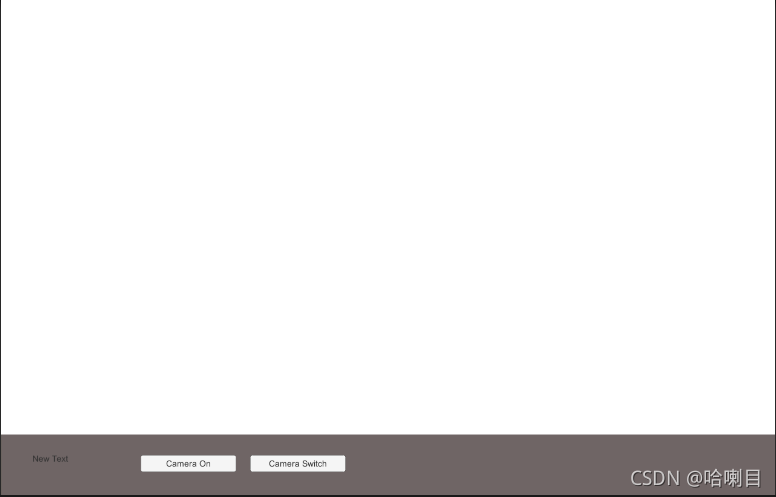

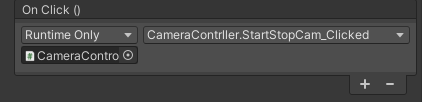 CameraSwitchButton:
CameraSwitchButton: 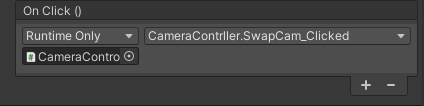 以上内容建立好后,运行即可。
以上内容建立好后,运行即可。